AirPods funziona con dispositivi Android? La risposta è sì, gli AirPods utilizzano la tecnologia Bluetooth per connettersi, ma dovrai installare un'app di controllo adatta per ottenere la piena funzionalità. Ciò include il controllo dei livelli attuali della batteria sia per i tuoi AirPods e la custodia di ricarica, sia per essere in grado di controllare la tua musica o le chiamate utilizzandoli.
Ci sono diverse app disponibili per controllare i tuoi AirPod su dispositivi Android . Ti spiegheremo come accoppiare i tuoi AirPods con Android e ti spiegheremo come controllare e utilizzare determinate app come AirBattery. Ecco tutto ciò che devi sapere su come far funzionare AirPods con Android.

AirPods e Android: un mix infelice
Una volta acquistato un Apple prodotto, è molto facile essere attratti dall'ecosistema Apple insieme ad altri. I prodotti Apple raramente funzionano bene con dispositivi non Apple e, in quanto principale concorrente nel mercato mobile, i dispositivi Android non sono diversi. Gli AirPod funzionano perfettamente con un iPhone o un Mac, ma avrai bisogno di un piccolo extra per Android.
Questo non vuol dire che alcune funzionalità non funzioneranno immediatamente, ma molti dei le funzionalità AirPod indispensabili come il rilevamento dell'orecchio per mettere automaticamente in pausa la musica non funzioneranno senza un'app di terze parti installata. Per fortuna, gli sviluppatori di app Android hanno intensificato e sono disponibili diverse app di controllo AirPod.
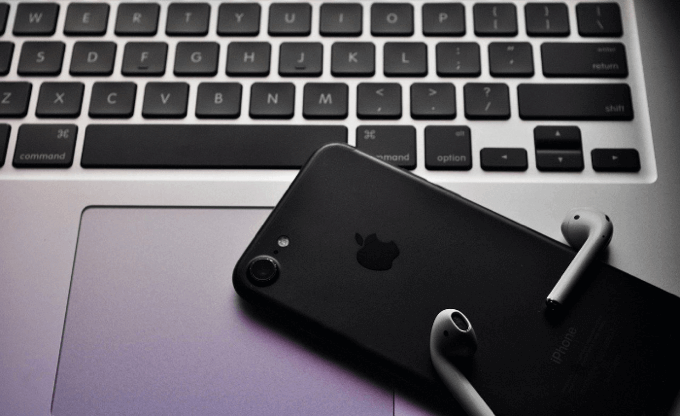
Ne abbiamo già menzionato uno— AirBattery, che ha oltre un milione download nel Google Play Store. Altri sono disponibili, tuttavia, inclusi AirDroid e PodAir. Ognuna di queste app tenta di offrire le stesse funzionalità per AirPod che vedrai su dispositivi iOS e macOS, ma le tue esperienze possono variare.
Se un'app non funziona, prova un'altra. Il successo nel loro utilizzo potrebbe dipendere dall'app o dal dispositivo, ma non è garantito che funzionino. Sfortunatamente, anche con queste app installate, non avrai la stessa, perfetta esperienza che potresti trovare usando un iPhone, ma sarà vicino.
Associazione di AirPods con Android
Proprio come potresti collega un controller PS4 a un dispositivo Android, AirPods dovrebbe essere in grado di connettersi a qualsiasi dispositivo Bluetooth. Quasi tutti i dispositivi Android disponibili sono dotati di connettività Bluetooth, quindi supponendo che il tuo dispositivo Android non sia troppo vecchio, l'associazione dei tuoi AirPods con Android non dovrebbe essere un problema.
Questi passaggi possono variare, ovviamente, a seconda del la tua versione di Android e il tipo di dispositivo che hai. Queste istruzioni dovrebbero funzionare bene con una versione moderna di Android (Android 10) e il processo dovrebbe essere simile anche per altre versioni.
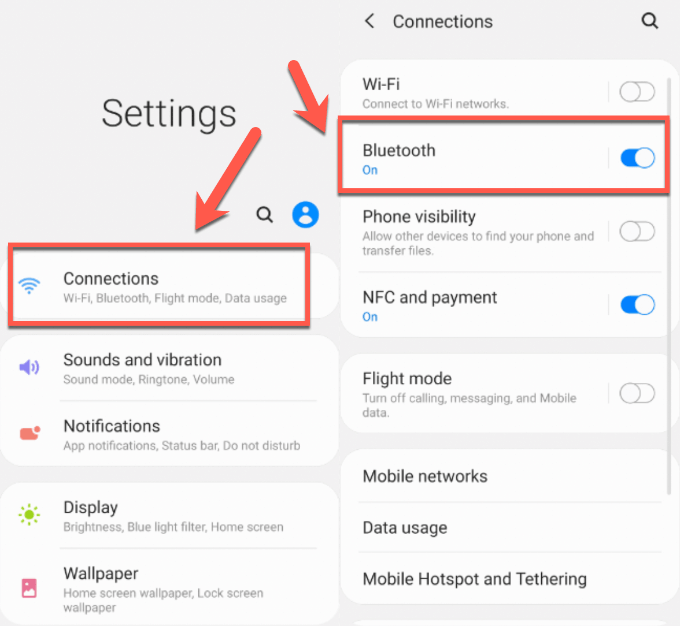

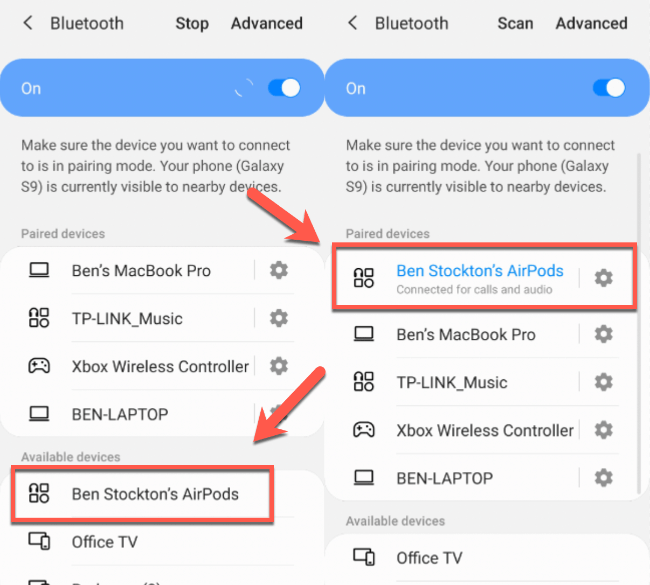
Una volta accoppiati, gli AirPods dovrebbero funzionare per chiamate e audio di base la riproduzione. Molte delle funzionalità aggiuntive non sono supportate da Android, motivo per cui dovrai installare un'app di controllo AirPod.
Installazione di un'app di controllo AirPod
Un'app per controllare i tuoi AirPods ti permetterà di saltare le tracce toccando i tuoi AirPods, sospendendo automaticamente i tuoi AirPods quando ne rimuovi uno dall'orecchio, oltre a controllare i livelli della batteria dei tuoi AirPods e della custodia di ricarica.
Ti consigliamo AirBattery o AirDroid (da non confondere con la popolare app di trasferimento file), ma molte app simili sono disponibili nel Google Play Store. Queste istruzioni esploreranno come installare e utilizzare AirBattery su Android, ma i passaggi dovrebbero essere simili per altre app.



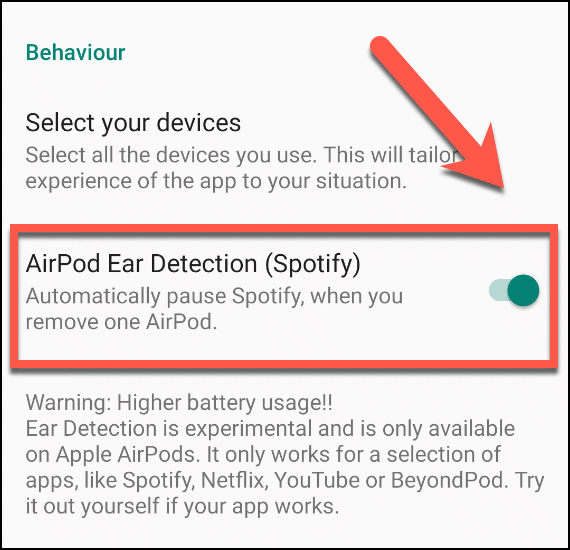
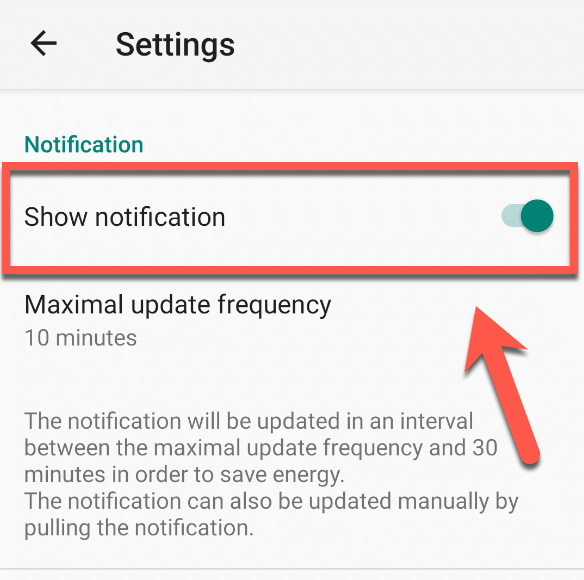
Una volta che AirBattery (o un'altra app di controllo AirPod) è installata e configurata, dovresti avere quasi tutte le funzionalità abilitate sul tuo dispositivo Android. Non sarai in grado di configurare i tuoi AirPods per attivare Siri, ad esempio, ma dovresti essere in grado di utilizzare altre funzionalità di AirPods come il rilevamento dell'orecchio e il salto della traccia.
Uso degli AirPod in modo produttivo
Chiedere "AirPods funziona con Android?" non è la domanda giusta da porre. Come abbiamo mostrato qui, gli AirPod possono e funzionano bene con i dispositivi Android, ma per ottenere la piena funzionalità avrai bisogno di un'app di terze parti. usa AirPods su Windows è un po 'più semplice, ma troverai la migliore esperienza su iOS e macOS.
Puoi anche cambia la funzione dei tuoi AirPods usarli in altri modi, specialmente su iPhone o Mac. Con quali dispositivi usi i tuoi AirPods? Facci sapere nei commenti qui sotto.